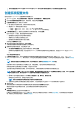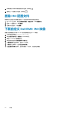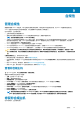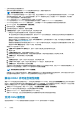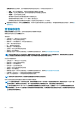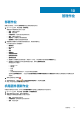Users Guide
• 说明 - 固件更新作业说明
• vCenter - vCenter 名称
• 集合大小 - 固件更新作业中的机箱数。
机箱总数量仅包括主机箱和独立机箱。不包括成员机箱。
• 进度摘要 — 固件更新的进度详细信息
3. 要查看有关特定作业的详细信息,请选择作业。
以下信息会显示在下部窗格中:
• 机箱服务标签 - 机箱的服务标签
• 状态 - 作业的状态
• 开始时间 - 固件更新作业的开始时间
• 结束时间 - 固件更新作业的结束时间
4. 如果您想要停止某个尚未运行的计划固件更新,请选择您要中止的作业,并单击
。
警告: 如果您停止一个已提交至 MX 机箱的固件更新作业,固件可能仍在主机上更新。OMIVV 报告作业已取消。
5. 如果要清除较早的固件更新作业或已计划的固件更新,请单击 。
此时会显示清除固件更新作业对话框。您可以只清除已取消、成功的或失败的作业,不能清除计划的或处于活动状态的作业。
6. 在清除固件更新作业对话框中,选择早于日期和作业状态,然后单击确定。
然后,所选作业会从机箱固件更新作业队列中清除。
主机固件更新作业
机箱固件更新任务完成后,您可以在主机固件更新作业页面上查看固件更新作业的状态。
1. 在 OMIVV 主页中,单击作业 > 固件更新 > 主机固件更新。
2. 要显示最新的日志信息,请单击刷新图标。
表格显示所有主机固件更新作业及以下信息:
• 状态 - 固件更新作业的状态
• 计划的时间 - 固件更新作业计划的时间
• 名称 - 作业的名称
• 说明 - 固件更新作业说明
• vCenter - vCenter 名称
• 集合大小 - 固件更新作业中包括的服务器数
• 进度摘要 — 固件更新的进度详细信息
3. 要查看有关特定作业的详细信息,请选择作业。
以下信息会显示在下部窗格中:
• 主机名称 - 主机的服务标签
• 状态 - 作业的状态
• 开始时间 - 固件更新作业的开始时间
• 结束时间 - 固件更新作业的结束时间
注: 如果计划了使用多个 Dell 更新软件包的固件更新作业,并且 OMIVV 无法下载某些选定的更新软件包,OMIVV 将继续更
新成功下载的软件包。作业页面显示成功下载的软件包的状态。
4. 如果您想要停止某个尚未运行的计划固件更新,请选择您要中止的作业,并单击 。
警告: 如果您停止一个已提交至 iDRAC de 固件更新作业,固件可能仍在主机上更新。OMIVV 报告作业已取消。
5. 如果要清除较早的固件更新作业或已计划的固件更新,请单击 。
此时会显示清除固件更新作业对话框。您可以只清除已取消、成功的或失败的作业,不能清除计划的或处于活动状态的作业。
6. 在清除固件更新作业对话框中,选择早于日期和作业状态,然后单击确定。
然后,所选作业会从主机固件更新作业队列中清除。
60
管理作业